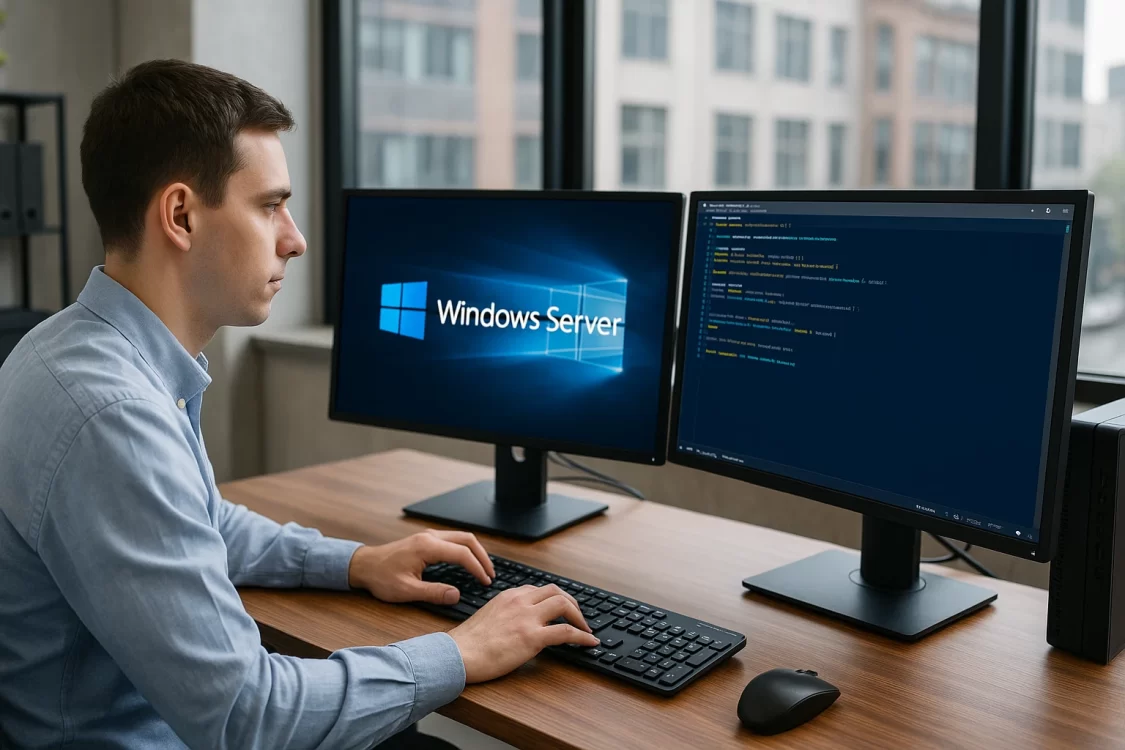Сервер или VPS сам чистит логи, ставит обновления и запускает нужные скрипты — не мечта, а настройка в пару кликов. Рассказали, как автоматизировать рутину на Windows Server с помощью PowerShell и встроенных средств.
Введение
Представьте: вы заходите на сервер, а он уже сам установил обновления, почистил старые логи и сделал бекап данных без вашего участия. Звучит как мечта системного администратора? На самом деле это реальность, стоит лишь привлечь себе на помощь Windows PowerShell и планировщик задач.
В статье рассказали, как использовать Windows PowerShell для автоматизации рутинных задач на сервере. Объяснили, как настроить задания в планировщике задач Windows, чтобы скрипты запускались по расписанию, и как с их помощью автоматически очищать накопившиеся логи и устанавливать обновления системы без лишних усилий.
Зачем нужна автоматизация на сервере Windows
Автоматизация на сервере Windows прежде всего экономит ваше время и силы. Рутинные процессы будут выполняться сами, по заданному расписанию или при наступлении определённых условий. Так снизится вероятность что-то забыть или ошибиться. Человеческий фактор исключается, а работа сервера становится более стабильной. Однажды настроив нужные сценарии, вы сможете поставить задачи на автопилот и быть уверенным, что всё выполняется вовремя.
Автоматический запуск процессов пригодится в самых разных случаях. Практически любую повторяющуюся операцию можно поручить скриптам, от установки обновлений и перезагрузки сервисов до резервного копирования данных и очистки временных файлов. Например, можно задать ежедневное создание бекапа важных папок, еженедельную чистку старых лог-файлов или регулярный мониторинг свободного места на диске. Даже проверку сервера на вирусы и отправку отчётных файлов по e-mail легко выполнить по расписанию. Почти всё, что вы раньше делали вручную изо дня в день, поддаётся автоматизации. И самое главное, реализовать всё это можно штатными средствами Windows. Не нужно быть администратором со стажем: освоив несколько команд PowerShell и разобравшись с планировщиком задач, вы сможете сами настроить автоматическое выполнение основных рутинных задач.
На практике для автоматизации в Windows используют разные подходы. Чаще всего достаточно стандартных инструментов: встроенного планировщика и скриптов, таких как PowerShell или даже старых-добрых batch-файлов. Некоторые длительные процессы оформляют в виде служб Windows, чтобы они запускались автоматически при старте системы и работали постоянно. Существуют и сторонние утилиты-автоматизаторы, но в большинстве случаев возможностей PowerShell и штатного планировщика хватает с головой.
Как запускать PowerShell-скрипты по расписанию
«Планировщик задач» в Windows — это встроенный будильник, который сам запускает скрипты, команды или программы по заданному расписанию. Работает и на Windows Server, и на домашних версиях вроде Windows 10/11. Главное правильно задать параметры.
Открыть «Планировщик задач» можно через Win+R и команду taskschd.msc. В появившемся окне создайте новую задачу. Дайте ей понятное имя, вроде «Очистка логов» или «Обновление системы», и укажите пользователя, от имени которого она будет работать. Лучше использовать системную учётку SYSTEM, у неё максимальные права и не нужно вводить пароль. Если хотите запускать задачу даже без входа в систему, включите соответствующую опцию.
Далее указывается триггер, то есть, когда задача должна запускаться. Самый простой вариант — запуск по расписанию, например, каждую субботу в 23:00. Можно настроить запуск при старте сервера, при входе пользователя или по событию из журнала, но для большинства задач достаточно простого расписания.
Затем задайте действие, что именно делать. Обычно это запуск PowerShell-скрипта. Укажите в поле «Программа» просто powershell.exe, а в аргументах пропишите, какой скрипт запускать:
-NoProfile -ExecutionPolicy Bypass -File "C:\Scripts\MyTask.ps1"Эти параметры отключают лишние модули, разрешают выполнение неподписанного скрипта и передают путь к нужному файлу. Если задача короткая, можно вместо -File использовать -Command и прямо в строке написать нужную команду. Но с отдельным .ps1-файлом работать удобнее и понятнее. Обязательно протестируйте скрипт вручную в PowerShell перед добавлением в «Планировщик задач», это избавит от лишней возни.
После настройки задача появится в списке, и её можно запустить вручную. В столбце «Последний результат» появится код выполнения. Если всё прошло хорошо, увидите 0x0. Ошибки типа 0x1 обычно говорят о неверном пути или проблемах с правами.
Вот и всё, теперь ваш сервер сам будет выполнять нужные задачи по расписанию, без напоминаний и ручного запуска. Подобным способом удобно автоматизировать чистку логов, обновления, резервное копирование и многое другое.
Автоматическая очистка логов на сервере
Логи приложений — невидимый пожиратель места на сервере. Особенно если речь про IIS, он ежедневно пишет журналы запросов в папку C:\inetpub\logs, и каждый такой файл может весить сотни мегабайт. Через пару месяцев на диске накапливаются десятки гигабайт, а вы внезапно получаете оповещение «мало свободного места» и не понимаете, почему.
Решение — автоматическая чистка. Чтобы не вспоминать каждый раз вручную, проще поручить это PowerShell-скрипту. Пример:
Get-ChildItem -Path "C:\inetpub\logs" -Filter "*.log" -Recurse |
Where-Object { $_.LastWriteTime -lt (Get-Date).AddDays(-7) } |
Remove-Item -ForceОн находит все .log-файлы в указанной папке старше 7 дней и удаляет их. Путь и срок можно изменить под свои нужды. Сценарий удобно запускать по расписанию через «Планировщик задач». Создайте задачу, дайте имя вроде «Очистка логов IIS», настройте запуск раз в неделю и укажите PowerShell с аргументами:
-NoProfile -ExecutionPolicy Bypass -File "C:\Scripts\CleanLogs.ps1"Не забудьте включить опцию «с наивысшими правами», иначе удаление из системных директорий может не пройти. А если задать выполнение от имени SYSTEM, скрипт точно не упрётся в ограничения прав.
Если же удалять логи нельзя, например, они нужны для аудита, включите NTFS-сжатие на папке. Лог-файлы отлично сжимаются, экономя до 80 % пространства. Не панацея, но выиграете время, прежде чем начнёте разбирать накопившееся.
Автоматизация установки обновлений Windows
Обновления Windows — дело нужное, но утомительное, особенно если следить за десятком серверов. Стандартный центр обновлений умеет работать по расписанию, но гибкости не хватает. С PowerShell и модулем PSWindowsUpdate всё становится проще: ставьте патчи, когда удобно, и автоматизируйте процесс полностью.
Сначала подключите модуль:
Install-Module -Name PSWindowsUpdateПосле установки импортируйте:
Import-Module PSWindowsUpdateТеперь вам доступны команды вроде Get-WindowsUpdate, просмотр доступных обновлений, и Install-WindowsUpdate, установка. Чтобы всё работало без лишних вопросов, используйте параметры -AcceptAll и -AutoReboot. Это позволит установить все доступные патчи и, при необходимости, автоматически перезагрузить сервер:
Install-WindowsUpdate -AcceptAll -AutoRebootТакой скрипт стоит запускать ночью или в окно обслуживания. Вывод можно сохранить в лог:
| Out-File "C:\Scripts\UpdateLog.txt" -Encoding UTF8Теперь автоматизируйте запуск через «Планировщик задач». Создайте задачу с именем «Обновление Windows», укажите расписание, например, каждое второе воскресенье месяца в 3:00, и добавьте запуск PowerShell с флагами:
-NoProfile -ExecutionPolicy Bypass -File "C:\Scripts\MonthlyUpdates.ps1"Не забудьте включить запуск с наивысшими правами или от имени SYSTEM. Утром вы увидите свежие обновления и готовый лог. Если параметр -AutoReboot не использовать, система просто подождёт ручной перезагрузки.
Кстати, модуль умеет обновлять и удалённые машины через Invoke-WUJob, главное, чтобы был включён PowerShell Remoting и модуль установлен на всех узлах. Это уже почти полноценное централизованное обновление.
Теперь можно забыть про ручную проверку обновлений. Сервер будет сам следить за своей актуальностью, а вы просто просмотрите лог и спокойно продолжите работу.
Заключение
Автоматизация рутинных задач с помощью PowerShell — это реальный способ упростить сопровождение серверов. Поначалу нужно немного потрудиться: написать скрипты, настроить планировщик, проверить всё в деле. Зато потом эти скрипты начинают работать за вас. Системные логи очищаются вовремя, обновления устанавливаются по ночам, резервные копии создаются ежедневно, и всё это происходит без вашего непосредственного участия. Вы экономите часы рабочего времени и избавляете себя от риска ошибиться в рутине. Когда сервер сам о себе заботится, у вас высвобождаются ресурсы для более важных проектов.
Читайте в блоге:
- Контроль доступа к файлам на Windows Server: практическая настройка NTFS и Audit
- Мониторинг производительности Windows Server на VPS: как не пропустить перегрузку
- Как развернуть Windows Server 2022 Core и управлять без GUI: установка, настройка, PowerShell-команды